إذا كان لديك سبب يدعو للقلق من أن حساباتك في Google عرضة للهجوم ، فلديك خيارات تتجاوز مديري كلمات المرور القوية والمصادقة الثنائية. يعد برنامج الحماية المتقدمة من Google بأقصى درجات الأمان لأولئك الأكثر عرضة لخطر التعرض. في هذا الدليل ، سنوضح لك كيفية إعداده على حسابك وعرض بعض العوامل المهمة التي يجب مراعاتها قبل القيام بذلك.
المنتجات المستخدمة في هذا الدليل
- من المصدر: حزمة Google Titan Security Key Bundle (50 دولارًا في Google)
- أنت محمي: يوبيكي 5 سي (50 دولارًا في Amazon)
- كن بأمان: Yubico Security Key NFC (27 دولارًا في Amazon)
كيفية التسجيل في برنامج الحماية المتقدمة من Google
يعد إعداد برنامج الحماية المتقدمة من Google أمرًا بسيطًا ولا يستغرق سوى بضع دقائق.
- تسجيل الدخول إلى حساب Google الخاص بك على جهاز الكمبيوتر الخاص بك (نوصي بإجراء ذلك على جهاز كمبيوتر محمول أو سطح مكتب بدلاً من جهاز محمول).
- التنقل إلى google.com/advancedprotection.
-
انقر فوق البدء.
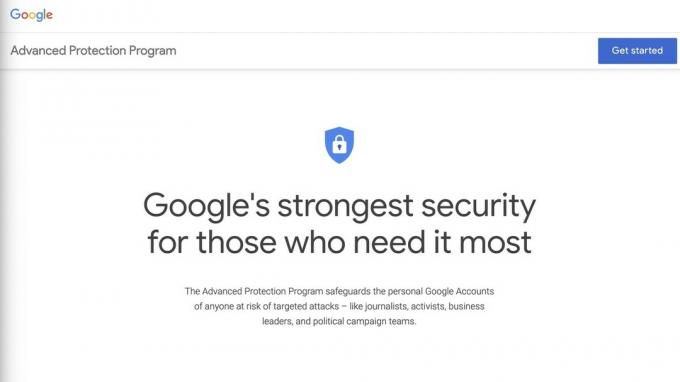 المصدر: Jeramy Johnson / Android Central
المصدر: Jeramy Johnson / Android Central -
سترى شرحًا موجزًا للبرنامج ، حيث يمكنك الاشتراك أو المغادرة. انقر التالى.
 المصدر: Jeramy Johnson / Android Central
المصدر: Jeramy Johnson / Android Central -
هنا سوف يطلب منك شراء و / أو تسجيل اثنين من مفاتيح الأمان. تفضل Google مفاتيح Titan Security Keys الخاصة بها ، ولكن هناك خيارات رائعة أخرى أيضًا من شركات مثل Yubico (انظر التوصيات أدناه). أي مفاتيح أمان تدعم ملفات معيار FIDO المفتوح يجب أن تكون متوافقة.
 المصدر: Jeramy Johnson / Android Central
المصدر: Jeramy Johnson / Android Central -
إذا كان لديك هاتف Android يعمل بنظام 7.0 أو أعلى ، فلديك مفتاح أمان آخر مدمج بهاتفك. إذا كنت تستخدم iPhone يعمل بنظام iOS 10.0 أو أعلى ، فستحتاج إلى ذلك تنزيل وتثبيت تطبيق Google Smart Lock.
 المصدر: Jeramy Johnson / Android Central
المصدر: Jeramy Johnson / Android Central - بمجرد حصولك على مفاتيح الأمان الخاصة بك ، قم بتسجيلها في حسابك بالنقر فوق الزر الأزرق تسجيل مفاتيح الأمان زر.
- انقر أضف مفتاح الأمان واتبع التعليمات التي تظهر على الشاشة.
- الاتصال مفتاح جهاز الكمبيوتر الخاص بك ، و صنبور الزر الموجود على المفتاح لتأكيد الاتصال.
- اسم المفتاح في حساب Google الخاص بك على الشاشة.
- انقر فوق تم ل تؤكد اقامة.
- كرر هذه العملية لأي مفاتيح احتياطية لديك.
- مراجعة التغييرات التي تأتي مع برنامج الحماية المتقدمة (مثل حقيقة أن بعض التطبيقات قد لا تعمل على النحو المنشود بسبب مشكلات الأذونات).
- انقر شغله لإكمال تفعيل مفتاح الأمان.
- تسجيل الدخول لجميع حساباتك وأجهزتك على Google باستخدام مفاتيح الأمان المسجلة حديثًا.
توصي Google بتسجيل مفتاحين على الأقل حتى يكون لديك دائمًا نسخة احتياطية في حالة فقد أحدهما ، أو لا سمح الله ، فقدت هاتفك. إذا فقدت جميع مفاتيح الأمان الخاصة بك ولا يزال بإمكانك الوصول إلى جهاز كمبيوتر تم تسجيل الدخول إليه في حسابك ، فإن Google تقترح عليك تسجيل مفاتيح بديلة إضافية. ومع ذلك ، إذا لم تتمكن من الوصول إلى جهاز كمبيوتر ما زلت مسجلاً الدخول إليه ، فسيتعين عليك إرسال طلب رسمي إلى Google ، والذي قد يستغرق عدة أيام. لا تتورط في هذا الظرف!
ضع هذه النقاط في الاعتبار
على الرغم من أن حماية بياناتك بأي وسيلة متاحة يعد أمرًا ذكيًا يجب القيام به ، فمن المهم أن تتذكر بعض النقاط الأساسية قبل بدء التشغيل والاشتراك في برنامج الحماية المتقدمة.
التذكير الأول: لا يحتاج الجميع إلى القيام بذلك. بالنسبة لمعظم الناس ، يجب أن يكون اتباع هذه النصائح الحكيمة حماية كافية: 1) استخدم كلمات مرور معقدة وفريدة من نوعها ؛ 2) الاعتماد على أ مسئول كلمة السر للحفاظ على أمان وسلامة كلمات مرورك ؛ و 3) الاستخدام توثيق ذو عاملين للتأكد من أنه حتى إذا حصل شخص ما على معلومات تسجيل الدخول وكلمة المرور الخاصة بك ، فلن يتمكن بالفعل من الوصول إلى حسابك.
الحماية المتقدمة بكلمة المرور مخصصة للأشخاص الأكثر تعرضًا لخطر الهجمات المباشرة والموجهة. قد يشمل هؤلاء سياسيين ونشطاء سياسيين ومشاهير وصحفيين وشخصيات عامة أخرى. ويمكن أن يشمل أيضًا الشهود أو ضحايا الإساءة أو المبلغين عن المخالفات. إذا لم تندرج تحت إحدى هذه الفئات ، فقد يكون البرنامج مبالغة بالنسبة لك.
التنبيه الثاني: يمكن أن يكون ألمًا كبيرًا في٪ #!. عند الاشتراك في البرنامج لأول مرة ، سيتم تسجيل خروجك تلقائيًا من جميع خدمات Google الخاصة بك في كل مكان - بدون استثناءات. من المهم أن تعلم أن الخوض في هذا التمرين ، يمكن أن يسبب اضطرابات كبيرة في سير عملك. قد تفقد بعض التطبيقات التي تعتمد عليها وظائفها ، حيث تقيد Google الوصول إلى تطبيقات مثل البريد والخرائط و Drive لتطبيقات Google أو بعض التطبيقات والمطورين الموثوق بهم. على سبيل المثال ، تطبيقات مثل تريب إت قد لا يعمل على النحو المنشود إذا قمت بتمكين برنامج الحماية المتقدمة.
بالإضافة إلى ذلك ، سيتعين عليك تذكر حمل مفتاح الأمان معك في جميع الأوقات لمصادقة حسابك ، وقد يُطلب منك إعادة المصادقة في أوقات غير متوقعة. إذا كنت بدونها ، فسوف تكون عالقًا في الخارج تنظر إلى الداخل.
التذكير الثالث: إذا كنت من مستخدمي G Suite ، فتحقق من فريق تكنولوجيا المعلومات أولاً! بشكل عام ، تستهجن أقسام تكنولوجيا المعلومات من قيام الموظفين بتنزيل البرامج أو إجراء تغييرات على الحساب لم يوافقوا عليها أولاً. هناك احتمالات ، لقد أنشأوا بالفعل بروتوكولات الأمان الخاصة بهم التي يريدون منك اتباعها. استمع إليهم - هذه هي وظيفتهم بعد كل شيء.
لا تنس أنه إذا قمت بتمكين برنامج الحماية المتقدمة على حساب G Suite ، فمن المحتمل أن يُطلب منك المصادقة بشكل متكرر على مدار اليوم. كما يمكنك أن تتخيل ، يمكن أن يتسبب ذلك في ضغط كبير على سير عملك وإنتاجيتك. لدي زملاء يجب عليهم القيام بذلك كل ساعة ، في كل ساعة ، وهم ليسوا سعداء بذلك!
ابقوا بأمان يا رفاق!
أنت الآن تعرف جميع مزايا برنامج الحماية المتقدمة ، بالإضافة إلى بعض عيوبه الرئيسية. الأمر متروك لك لاتخاذ القرارات الأمنية الأكثر ملاءمة لنمط حياتك ، ولكن على الأقل لديك الآن بعض الأدوات الإضافية التي يمكنك استخدامها إذا كنت في حاجة إليها.
أفضل المعدات لدينا
كما رأيت ، هناك عدة خيارات مختلفة للحصول على مفاتيح أمان ثانوية لبرنامج الحماية المتقدمة من Google. نوصي بالحصول على Titan Security Key Bundle مباشرة من Google ، ولكن Yubico تقدم أيضًا بعض الخيارات الرائعة التي يجب أن تفكر فيها.
لا يمكنك أن تخطئ باختيار مفتاح الأمان الخاص بك من مزود منصة الأمان ، وفي الواقع ، وضع أمان Titan من Google معيارًا لحفظ البيانات على المقياسين الجزئي والكلي. لاحظ أن Google تقدم عدة إصدارات مختلفة من مفاتيح Titan ، لذلك إذا لم تكن بحاجة إلى الحزمة ، يمكنك الحصول على ما تحتاجه بسعر أرخص.
